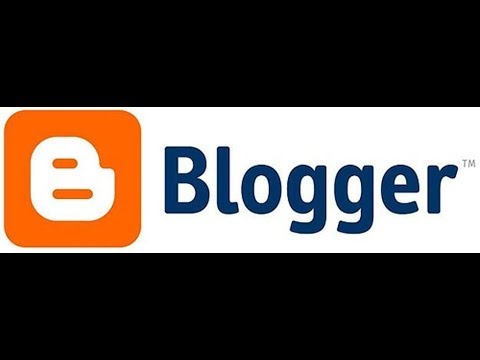Αυτό το wikiHow σας διδάσκει πώς να χρησιμοποιείτε την ενσωματωμένη λειτουργία συνομιλίας του Facebook στον ιστότοπο του Facebook. Εάν θέλετε να χρησιμοποιήσετε τη συνομιλία στο Facebook σε ένα smartphone, θα πρέπει αντ 'αυτού να χρησιμοποιήσετε την εφαρμογή Facebook Messenger.
Βήματα
Μέθοδος 1 από 2: Χρήση της λειτουργίας Messenger

Βήμα 1. Ανοίξτε το Facebook
Μεταβείτε στη διεύθυνση στο πρόγραμμα περιήγησης ιστού του υπολογιστή σας. Αυτό θα ανοίξει τη σελίδα Ειδήσεων εάν είστε συνδεδεμένοι.
Εάν δεν είστε συνδεδεμένοι, εισαγάγετε τη διεύθυνση ηλεκτρονικού ταχυδρομείου και τον κωδικό πρόσβασής σας στην επάνω δεξιά πλευρά της σελίδας πριν προχωρήσετε

Βήμα 2. Κάντε κλικ στο εικονίδιο "Messenger"
Είναι ένα συννεφάκι ομιλίας με ένα εικονίδιο κεραυνού στην επάνω δεξιά γωνία της σελίδας. Θα εμφανιστεί ένα αναπτυσσόμενο μενού.

Βήμα 3. Κάντε κλικ στο Νέο μήνυμα
Αυτός ο σύνδεσμος βρίσκεται στο επάνω μέρος του αναπτυσσόμενου μενού. Με αυτόν τον τρόπο εμφανίζεται ένα νέο παράθυρο συνομιλίας στο κάτω μέρος της σελίδας.
- Εάν θέλετε να δημιουργήσετε ένα ομαδικό μήνυμα, κάντε κλικ Νέα ομάδα στο επάνω μέρος του αναπτυσσόμενου μενού.
- Εάν έχετε μια υπάρχουσα συνομιλία στην οποία θέλετε να απαντήσετε, κάντε κλικ στη συνομιλία στο αναπτυσσόμενο μενού και, στη συνέχεια, παραλείψτε τα επόμενα δύο βήματα.

Βήμα 4. Αναζητήστε έναν φίλο
Εισαγάγετε τα πρώτα γράμματα του ονόματος ενός φίλου για να σας ζητηθεί να εμφανιστεί μια λίστα αποτελεσμάτων που ταιριάζουν σε ένα αναπτυσσόμενο μενού.
Εάν δημιουργείτε μια ομαδική συνομιλία, κάντε κλικ στα ονόματα φίλων για προσθήκη στην ομαδική συνομιλία και, στη συνέχεια, κάντε κλικ Δημιουργώ στην κάτω δεξιά γωνία του παραθύρου. Στη συνέχεια, μπορείτε να παραλείψετε το επόμενο βήμα.

Βήμα 5. Επιλέξτε τον φίλο σας
Στο αναπτυσσόμενο μενού, κάντε κλικ στο όνομα του φίλου με τον οποίο θέλετε να μιλήσετε. Αυτό θα τους προσθέσει στη συνομιλία.

Βήμα 6. Κάντε κλικ στο πεδίο κειμένου "Πληκτρολογήστε ένα μήνυμα"
Βρίσκεται στο κάτω μέρος του παραθύρου συνομιλίας.

Βήμα 7. Εισαγάγετε το μήνυμά σας
Πληκτρολογήστε το μήνυμα που θέλετε να στείλετε στον φίλο ή την ομάδα σας.
Εάν θέλετε να δημιουργήσετε διαλείμματα παραγράφων μεταξύ των τμημάτων του μηνύματός σας, κρατήστε πατημένο το ⇧ Shift ενώ πατάτε ↵ Enter. Πατώντας το ↵ Enter από μόνο του θα στείλετε το μήνυμά σας

Βήμα 8. Πατήστε ↵ Enter
Με αυτόν τον τρόπο στέλνετε το μήνυμά σας.

Βήμα 9. Προσθέστε στοιχεία στα μηνύματά σας αν θέλετε
Μπορείτε επίσης να στείλετε φωτογραφίες, αυτοκόλλητα ή άλλο περιεχόμενο μέσω Facebook:
- Φωτογραφίες - Κάντε κλικ στο εικονίδιο "Φωτογραφίες" στην κάτω αριστερή γωνία του παραθύρου συνομιλίας και, στη συνέχεια, επιλέξτε μια φωτογραφία από τον υπολογιστή σας. Μπορείτε να πατήσετε ↵ Enter για να στείλετε τη φωτογραφία.
- Αυτοκόλλητα - Κάντε κλικ στο εικονίδιο "Αυτοκόλλητα" στα δεξιά του εικονιδίου "Φωτογραφίες", επιλέξτε μια κατηγορία αυτοκόλλητων ετικετών και κάντε κλικ σε ένα αυτοκόλλητο για να το στείλετε.
- Emoji - Κάντε κλικ στο εικονίδιο smiley στο κάτω μέρος του παραθύρου συνομιλίας, βρείτε ένα emoji που θέλετε να χρησιμοποιήσετε, κάντε κλικ για να το πληκτρολογήσετε και πατήστε ↵ Enter για να το στείλετε.
- Χρήματα - Εάν έχετε ρυθμίσει τα στοιχεία πληρωμής σας στο Facebook, κάντε κλικ στο $ εικονίδιο στο κάτω μέρος του παραθύρου συνομιλίας, επιλέξτε το όνομα ενός φίλου εάν είστε σε ομαδική συνομιλία, εισαγάγετε ένα ποσό πληρωμής και κάντε κλικ Πληρωμή.
- Αρχεία - Κάντε κλικ στο εικονίδιο του συνδετήρα στο κάτω μέρος του παραθύρου συνομιλίας, επιλέξτε ένα αρχείο από τον υπολογιστή σας και πατήστε ↵ Enter για να στείλετε το αρχείο.
Μέθοδος 2 από 2: Κοινή χρήση μιας ανάρτησης

Βήμα 1. Ανοίξτε το Facebook
Μεταβείτε στη διεύθυνση στο πρόγραμμα περιήγησης ιστού του υπολογιστή σας. Αυτό θα ανοίξει τη σελίδα Ειδήσεων εάν είστε συνδεδεμένοι.
Εάν δεν είστε συνδεδεμένοι, εισαγάγετε τη διεύθυνση ηλεκτρονικού ταχυδρομείου και τον κωδικό πρόσβασής σας στην επάνω δεξιά πλευρά της σελίδας πριν προχωρήσετε

Βήμα 2. Μεταβείτε στην ανάρτηση που θέλετε να μοιραστείτε
Πραγματοποιήστε κύλιση στο News Feed μέχρι να βρείτε την ανάρτηση που θέλετε να μοιραστείτε ως μήνυμα.
- Μπορείτε αντίθετα να μεταβείτε στο προφίλ του ατόμου που δημιούργησε ή μοιράστηκε την ανάρτηση εισάγοντας το όνομά του στο πλαίσιο αναζήτησης στο επάνω μέρος της σελίδας του Facebook, πατώντας ↵ Enter και κάνοντας κλικ στην εικόνα προφίλ του.
- Βεβαιωθείτε ότι η ανάρτηση που θέλετε να μοιραστείτε είναι είτε δημόσια (π.χ., έχει ένα εικονίδιο σφαιρών κάτω από το όνομα του συντάκτη της ανάρτησης) είτε από έναν φίλο με τον οποίο ο παραλήπτης του μηνύματός σας είναι επίσης φίλοι. Διαφορετικά, ο παραλήπτης δεν θα μπορεί να δει την ανάρτηση.

Βήμα 3. Κάντε κλικ στην επιλογή Κοινή χρήση
Αυτή η επιλογή βρίσκεται κάτω από την ανάρτηση. Κάνοντας κλικ σε αυτό εμφανίζεται ένα αναπτυσσόμενο μενού.
Εάν δεν βλέπετε το Μερίδιο επιλογή, η ανάρτηση δεν μπορεί να κοινοποιηθεί ως μήνυμα.

Βήμα 4. Κάντε κλικ στην επιλογή Αποστολή ως μήνυμα
Βρίσκεται στο αναπτυσσόμενο μενού. Με αυτόν τον τρόπο ανοίγει ένα αναδυόμενο παράθυρο.

Βήμα 5. Επιλέξτε έναν φίλο
Πληκτρολογήστε το όνομα του φίλου στον οποίο θέλετε να στείλετε την ανάρτηση στο πλαίσιο κειμένου στο επάνω μέρος του παραθύρου και, στη συνέχεια, κάντε κλικ στο όνομά του όταν εμφανιστεί στο αναπτυσσόμενο μενού.
Μπορείτε να επαναλάβετε αυτήν τη διαδικασία με έως και 149 ακόμη άτομα (150 συνολικά παραλήπτες)

Βήμα 6. Προσθέστε ένα μήνυμα αν θέλετε
Εάν θέλετε να προσθέσετε μια σημείωση στο μήνυμα (π.χ. "Δείτε αυτό το βίντεο!"), Κάντε κλικ στο πλαίσιο κειμένου "Πείτε κάτι για αυτό" και, στη συνέχεια, πληκτρολογήστε το μήνυμα που θέλετε να συμπεριλάβετε.

Βήμα 7. Κάντε κλικ στην επιλογή Αποστολή
Με αυτόν τον τρόπο αποστέλλεται ένας σύνδεσμος προς την ανάρτηση σε κάθε άτομο που προσθέσατε στη συνομιλία.
Συμβουλές
- Μπορείτε να στείλετε μήνυμα έως 150 άτομα ταυτόχρονα.
- Εάν θέλετε να στείλετε μήνυμα σε κάποιον απευθείας από το News Feed, τοποθετήστε το δρομέα του ποντικιού πάνω από το όνομά του μέχρι να εμφανιστεί ένα αναπτυσσόμενο μενού και, στη συνέχεια, κάντε κλικ Μήνυμα στο αναπτυσσόμενο μενού για να ανοίξετε ένα νέο παράθυρο συνομιλίας μαζί τους.